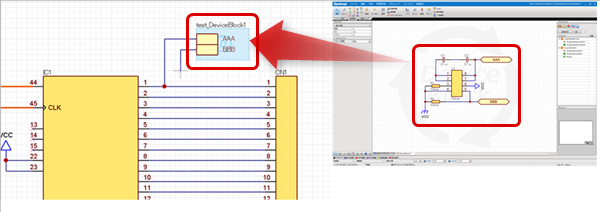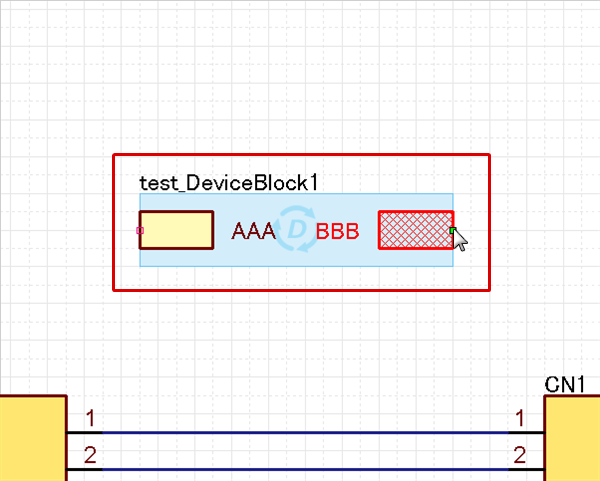回路図エディタ : 各種便利機能
デバイスブロック
過去に作成した実績のある回路図で流用設計するために、Quadceptではデバイスブロックを用意しています。
デバイスブロックは部品を配置するイメージで過去の回路図を流用することができます。
ここではデバイスブロックの使い方と、使用するにあたって必要な基本ルールをご紹介します。
デバイスブロックの基本ルール
デバイスブロックの作成方法
デバイスブロックの配置方法
|
「デバイスブロック(回路図)」を部品のように回路図に配置 |
|
|
デバイスブロックの基本ルールについて
デバイスブロックの基本ルールをご紹介します。
・「回路図」と「デバイスブロック」で“Reference”の重複は許可しない。自動インクリメントされた番号が振られます。
・【Reference更新】を「プロジェクト」で実行した場合は「デバイスブロック」も更新の対象になります。
・ 【デバイスブロック更新】は「登録されているmasterのデバイスブロック」が編集された場合、
「すでに配置してあるデバイスブロック」(階層化されたデバイスブロック)に編集内容を更新します。
・【デバイスポート更新】は階層化されたデバイスブロックから回路図にポート名を読み込みます。
・配置済みデバイスブロックの属性文字を変更すると、階層化されたデバイスブロックの名前が変更されます。
・回路図とデバイスブロックで重複するネット(自動生成ネット・ラベル)は
同一名称でもネット出力時には別ネット(信号名@1、信号名@2、信号名@3・・・)になります。
例)sig_1のネットが重複している場合、sig_1、sig_1@1、sig_1@2、sig_1@3・・・
※電源は同一ネット名であれば、回路図とデバイスブロックでも接続されます。
・ デバイスブロックは2階層以上は作成することができません。
・ポートはネット名の指定ではなく、デバイスブロックのピン名になります。
デバイスブロックを作成
デバイスブロック機能について以下にご紹介します。
| デバイスブロックを作成 |
|
|
|
「デバイスブロック」(部品)として外部との接続を行う部分に |
|
ディレクトリを決めて任意の名称をデバイスブロックを保存 |
デバイスブロックの作成では、回路図とデバイスブロックのネットの接続に対応する前準備として“「ポート」をあらかじめ配置した回路図”を作成します。
デバイスブロック作成シートでは【部品属性一覧】機能はサポートしておりません。
配置した部品の属性を一括編集する際には【部品属性情報表示】を活用してご対応ください。
デバイスブロックの配置
回路図にデバイスブロックを配置する方法をご紹介します。
| デバイスブロックの配置 |
|
通常の手順で回路図を作成していきます。
|
|
 |
|
|
|
通常の部品と同じように配置し接続します。
|
|
|
デバイスブロックの機能について
デバイスブロックのさまざまな機能を紹介します。
デバイスブロック更新
デバイスポート更新
デバイスブロックの名前変更
| デバイスブロック更新 |
| デバイスブロックの更新を行います。 デバイスブロックの修正内容を配置済みデバイスブロックに反映します。 |
|
|
|
|
|
|
|
 |
| デバイスポート更新 |
| デバイスポートの更新を行います。 階層化デバイスブロックのポート修正内容を配置済みデバイスブロックに反映します。 |
|
|
|
|
|
|
|
|
| デバイスブロックの名前変更 |
| 配置済みデバイスブロックの名前を変更する方法をご紹介します。 |
|
|
|
|
|
|